bios硬盘怎么设置为第一启动项 如何在BIOS中将硬盘设为第一启动项
更新时间:2023-06-20 13:06:49作者:jiang
bios硬盘怎么设置为第一启动项,作为电脑使用者,我们都知道BIOS是电脑启动的第一关键步骤。而硬盘作为存储设备,是电脑运行的重要组成部分。在BIOS中将硬盘设为第一启动项,可以让电脑在开机时能够快速识别硬盘,并读取操作系统的启动文件。那么如何进行设置呢?下面我们来探讨一下。
如何在BIOS中将硬盘设为第一启动项
具体方法:
1.
打开戴尔笔记本电脑,电脑伤插入ssd驱动盘。开电源键同时连续敲击快捷键“F2”,如下图所示。

2.
按F12快捷键后电脑系统进入“BIOS”界面模式,如下图界面所示。
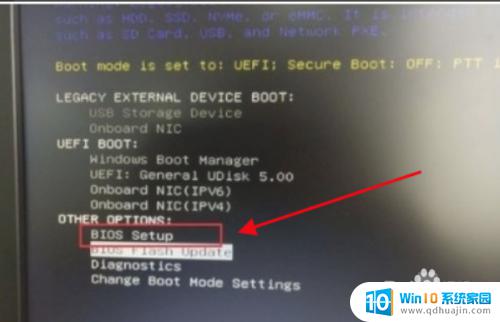
3.
用键盘上的方向键移动光标,移到“boot”选项。然后鼠标移动到第一启动设备(1st Boot Device)后面的选项,按回车键。
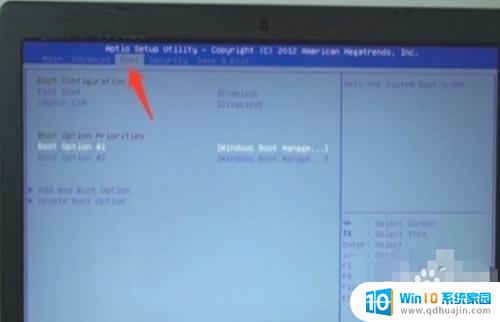
4.
选择带有SSD字样的一项,也就是选择ssd为启动盘。按回车键,按F10,选择“Yes”即可。
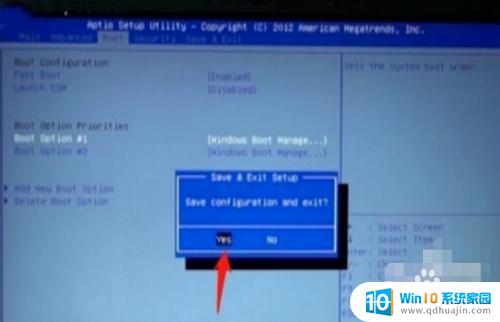
设置bios中硬盘为第一启动项的方法很简单,只需进入bios设置,找到Boot选项,将硬盘设置为第一启动项即可。这个方法适用于大部分电脑品牌。设置完成后,电脑将会优先从硬盘启动,让你的系统开机更快更稳定。记得保存设置后重启电脑,才可以生效。





